| LaTex的使用(一):图片的插入及排版方法 | 您所在的位置:网站首页 › medibangpaint怎样导入图片 › LaTex的使用(一):图片的插入及排版方法 |
LaTex的使用(一):图片的插入及排版方法
|
文章目录
@ 图片格式1. 插入图片的基本框架2. 并排插入图片3. 多行多列排版4. 跨栏放置图片5. 其他细节
@ 图片格式
在 LaTeX 中插图,首先要生成 .eps 格式的图片,有三种方法: 利用 visio 画图,另存为 pdf 格式的图片,用 Inkscape 或 Adobe Acrobat 调整大小并保存为 eps 格式(可参考:visio画图并保存为eps格式);已有 png 或 jpg 格式的图片,在图片目录下,按住 shift+鼠标右键,选择 在此处打开命令窗口(在此处打开 PowerShell 窗口),然后在终端窗口输入:bmeps -c old.jpg new.eps,其中 -c 是让图片彩色输出,old 为原图,new 为转换的 eps 格式的图;利用 matlab 画图,可直接另存为 .eps 格式;NOTE:如果 visio 画图保存为 pdf 出现失真,解决办法是先保存为 .jpg 图片,选择打印机600*600,然后再用 shell 将 jpg 转换为 eps(第三种方法) 1. 插入图片的基本框架
将 .eps 图片和自己的 .tex 文件放在同一目录下,向 LaTeX 插入代码: \begin{figure}[htbp] \centering \includegraphics[scale=0.2]{girl.eps} \caption{figure title} \label{figure} \end{figure}解释一下每一句的功能: Line 1:\begin{figure} ~ \end{figure} 是固定用法,只要插入图片,就需要有这么一对儿;方括号 [] 内是控制参数,控制了整幅图的位置;Line 2:\centering 表示将图片居中显示;Line 3:\includegraphics{} 用于插入一张图片,花括号 {} 内就是图片的名称,方括号 [] 内同样是控制参数,但这里控制的是图片的显示大小;Line 4:\caption{} 是这幅图的图例信息;Line 5:\label{} 是这幅图的标签,在写论文时需要在正文中引用,这时候用标签直接来引就省去了一些不必要的麻烦;图片位置控制参数: \begin{figure}[htbp] [h] 表示当前位置(here),也就是说图片将放在你设置的当前位置,但是如果这一页的空间不足以放下这个图片,此时图片会转到下一页;[t] 顶端(top),此时优先将图片放置在页面的顶部;[b] 底部(bottom)此时优先将图片放置在页面底部;[p] 将图片设置为浮动状态,系统会自动排版图片的位置;一般推荐这几个参数结合使用,比如:[ht]、[htbp],此时这几种位置具有优先级。图片大小控制参数: \includegraphics[scale=0.2]{girl.eps} [scale],表示按原图比例缩放,比如 scale=0.2 表示将原图缩小 5 倍,如果要放大只需要将 scale 设置为大于 1 即可;还可以直接设置图片宽高,比如 [height = 1cm, width = 2cm]。 2. 并排插入图片在导言区添加宏包: \usepackage{subfigure}(1)插入多张图片,显示为一横排: 注意:这里 minipage 后的 {.3\linewidth} 很重要,需要你根据自己一行图片的多少来设置,.3 等价于 0.3,表示了该张图片会占当前行的空间比例,上例有三张图片,那么可以让每张图片占 30% 的空间,这样排版出来是比较好看的。假如设置为 0.5,那么第三张图片由于该行放不下,会自动换到第二行。另外,如果要对图片进行换行,只需要在两个 subfigure 中间加一个空行即可。 (2)为每张图片添加单独的序号:上例其余代码不变,只需要在 subfigure 后加一个方括号 [] 即可。 注意:subfigure 的序号是按顺序自动编排并显示的,也就是方括号内不需要填内容。 (3)为每张图片添加单独的描述信息:给 subfigure 后的方括号 [] 内填写描述信息即可。 (1)实现多行多列放置图片: 这里就是简单地叠加 subfigure,控制一行放几张图片的关键还是在于 minipage 的 {.3\linewidth},设置为 .3 就意味着一行至多放三张,后面的图片会自动换行。 这里将每张图片作为了一个 subfigure,如果有必要为每张图添加单独的序号或图例说明,根据前面讲的给 subfigure 加 [] 就可以。 (2)图片分组显示 [横排]: 这里将每一行图片作为一个 subfigure,所以只会有两个图例说明。 (3)图片分组显示 [竖排]: subfigure 没有换行功能,所以要实现一个 subfigure 中包含多张垂直排版的图片,可以在 minipage 中使用多个 \includegraphics,在除了最后一个之外的后面都加上换行符 \\ 即可。 从以上能看出来, figure 是整幅图像,有唯一的序号及描述信息(\caption);subfigure 是子图,可以有自己的序号和描述信息,figure 可包含多个 subfigure;minipage 一般放在 subfigure 里,没有自己的序号和描述信息,一个 subfigure 可包含多个 minipage;【附】minipage 在 LaTex 上的官方说明文档:minipage.html 4. 跨栏放置图片在论文排版为双栏时,需要跨栏放置图片,只需要在 \begin{figure} 和 {\end{figure}} 上带星号 * 即可。 【实现代码】 \begin{figure*} \centering \includegraphics[width=0.75\textwidth]{girl.eps} \caption{figure title} \end{figure*} 5. 其他细节图标题格式 论文里可能要求图片标题为 Fig. 1.,而有的模版生成出来的是 Figure. 1.,此时只需要在 \begin{document} 后面放上 caption 的格式控制命令: \begin{document}\sloppy \captionsetup[figure]{labelfont={bf},name={Fig.},labelsep=period}bf 表示加粗,name 是要显示的名字,labelsep 是名称和序号之间的分隔符,period 表示用句号分隔,space 表示用空格分隔,没有参数就默认使用冒号分隔。 对于表格也同理,修改自己需要的 name 即可: \captionsetup[table]{labelfont={bf},name={Table},labelsep=period} |
【本文地址】
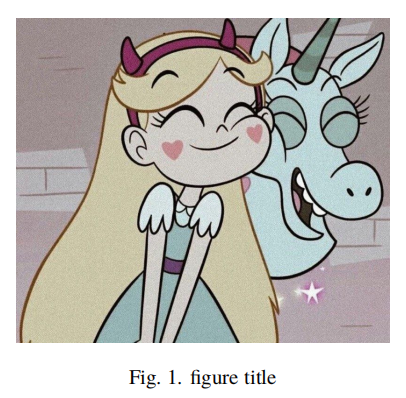 在导言区添加宏包:
在导言区添加宏包: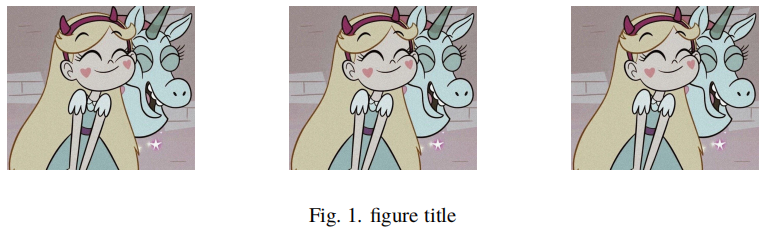 【实现代码】
【实现代码】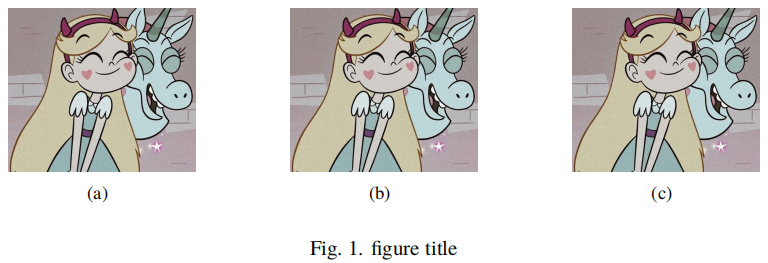 【实现代码】
【实现代码】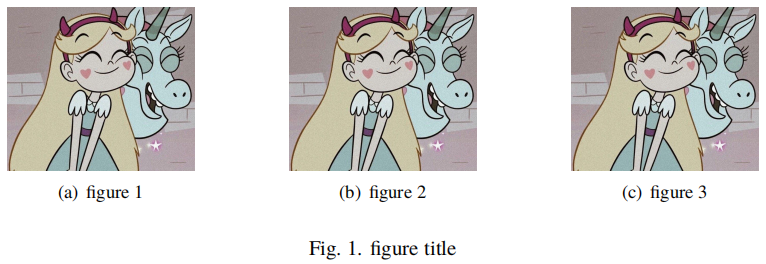 【实现代码】
【实现代码】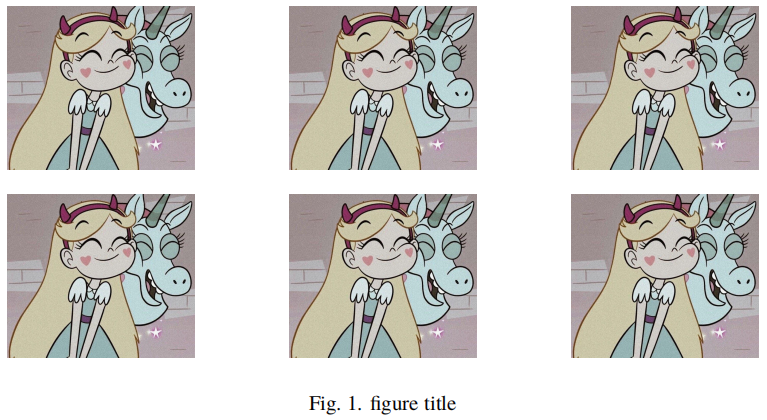 【实现代码】
【实现代码】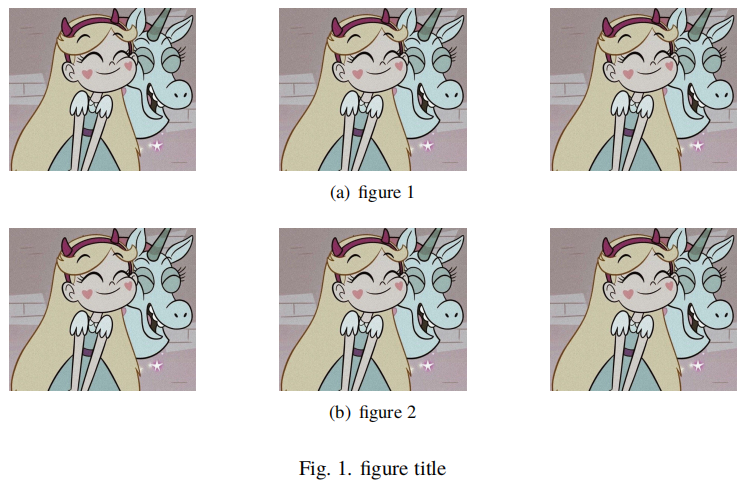 【实现代码】
【实现代码】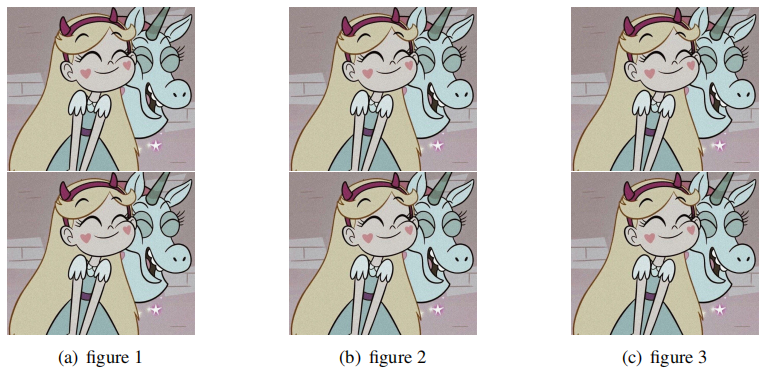 【实现代码】
【实现代码】